Mit Hilfe von Selektor-Events können Klicks auf beliebigen Seiten-Elementen gemessen werden, ohne dass der Quellcode einer Webseite verändert werden muss.
Wählen Sie Account Info → Einstellungen → Selektor-Events, um ein Selektor-Event zu erstellen, zu ändern oder löschen.
CSS-Selektoren ausmachen
Es gibt zwei Möglichkeiten, CSS-Selektoren im Quellcode Ihrer Webseite zu identifizieren.
Zum einen über das Kontextmenü:
- Gehen Sie auf das Element Ihrer Webseite, das Sie als Event tracken möchten.
- Öffnen Sie mit der rechten Maustaste das Kontextmenü.
- Wählen Sie den Menüpunkt „Untersuchen“ bzw. „Element untersuchen“ aus.
- Kopieren Sie den CSS-Selektor (siehe roter Kasten im Beispiel) mit Hilfe des entsprechenden Menüpunkts und fügen ihn in das Feld CSS-Selektor ein.
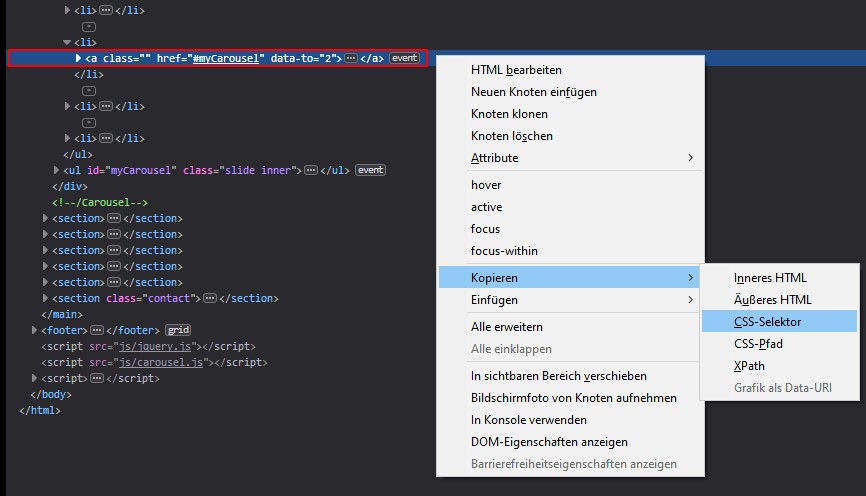
Zum anderen direkt im Quellcode:
- Lassen Sie sich den Quellcode der Webseite anzeigen.
- Suchen Sie nach dem Seiten-Element, dessen Aktivierung Sie erfassen wollen.
- Markieren Sie den CSS-Selektor im Quellcode, kopieren ihn und fügen ihn in das Feld CSS-Selektor ein.
Selektor-Events erstellen
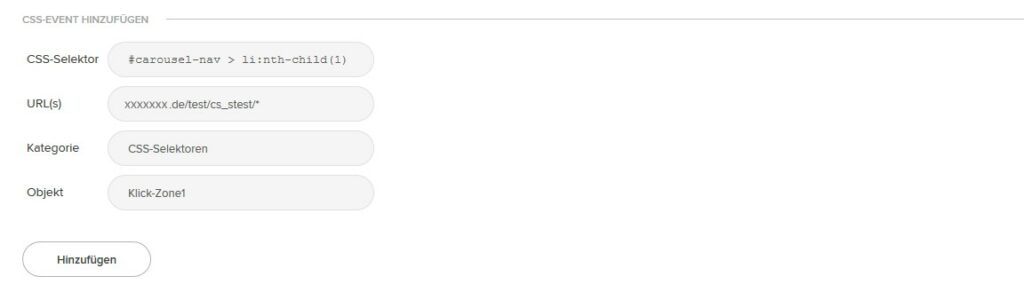
Der Erstellungsprozess eines Selektor-Events umfasst folgende Schritte:
- Eingabe des CSS-Selektors
Wählen Sie mit dem CSS-Selektor das Seiten-Element aus, für das ein Klick gemessen werden soll und geben Sie den gewünschten Selektor im Feld CSS-Selektor ein.
Wir empfehlen, den gewünschten Selektor direkt aus dem Quellcode Ihrer Webseite zu kopieren, um bei der Übernahme von komplexeren Selektoren Fehler auszuschließen. - Eingabe einer oder mehrerer URLs
Die URL bestimmt, auf welchen Webseiten die Klicks gemessen werden. Sie können hier Wildcards benutzen, um mit einer Angabe mehrere Webseiten zu bestimmen.
Beispiel: „https://www.domain.de/angebot/*“ steht für alle Webseiten, deren URL mit „/angebot/“ beginnt. - Festlegung einer Kategorie
Legen Sie für jedes Selektor-Event eine Kategorie fest, unter der das Selektor-Event im Events-Report aufgeführt wird.
Zum Beispiel die Kategorie „Formulare“ für Klicks zum Absenden von Formularen. - Angabe einer Objektbezeichnung
Geben Sie im Feld Objekt eine eindeutige Bezeichnung für die Events ein, die mit einem CSS-Selektor ausgelöst werden. Die gewählten Bezeichnungen finden sich anschließend im Events-Report wieder.
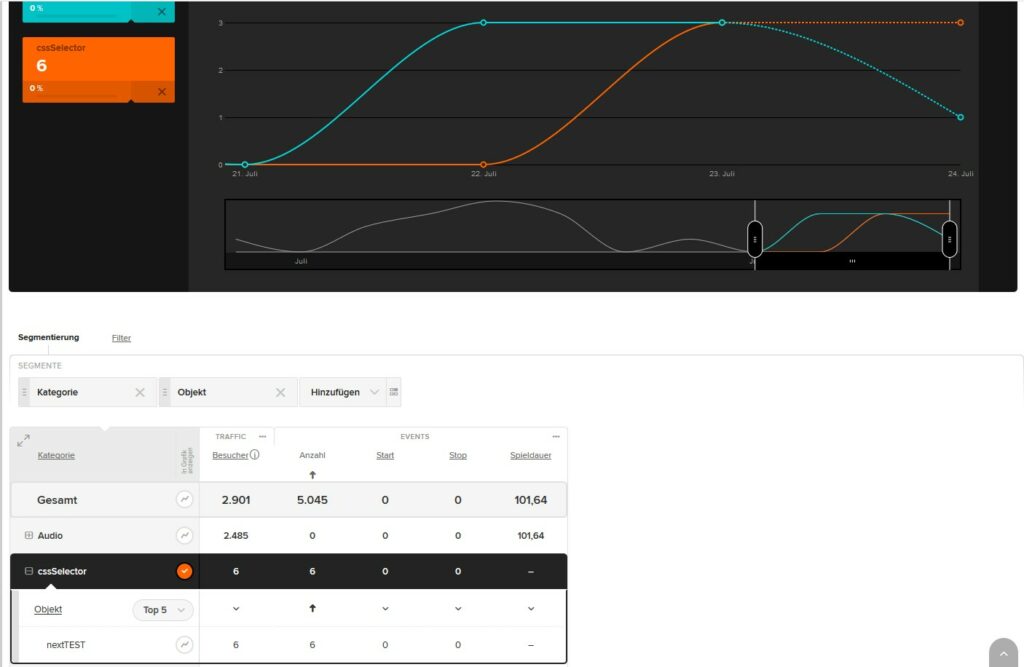
Tipp:
Sie können unterschiedliche Events, die mittels CSS-Selektor aufgezeichnet werden, miteinander vergleichen. Zum Beispiel, indem Sie zwei Ansichten einer Webseite oder eines Produktes erstellen und beide mittels eines CSS-Selektors in etracker Analytics beobachten. Erstellen Sie eine Ansicht mit URL oder Seitennamen, um sich pro Seite anzuschauen, was wie häufig von wie vielen Besuchern angeklickt wurde.
Selektor-Events ändern oder entfernen
Um ein Selektor-Event zu ändern, ist eine Neuanlage notwendig. Sie können die Selektoren und URL vor dem Löschen einfach markieren und über die Zwischenablage in ein neues Event einfügen.
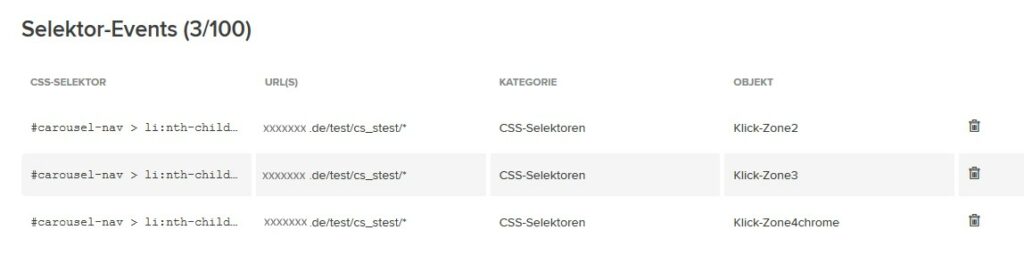
Durch Klick auf das Löschen Ikon können Sie Selektor-Events entfernen.